Soyons honnêtes—les tableaux basiques sont ennuyeux. Quand vous organisez des tâches de projet, des listes de produits ou des notes de réunion dans Google Sheets sur votre Chromebook, les puces peuvent transformer vos données de "bof" à "wow" en un instant.
Le problème ? Google Sheets n'a pas de bouton intégré pour les puces comme Docs. Mais ne vous inquiétez pas—j'ai testé toutes les solutions pour vous. Voici les 3 méthodes les plus simples, classées de la plus facile à la plus avancée.
Méthode 1 : Le raccourci clavier (Le plus rapide)
C'est ma solution préférée quand j'ai besoin de puces rapidement :
- Cliquez sur n'importe quelle cellule
- Maintenez
Alt+7(si ça ne marche pas, essayezAlt+0149)
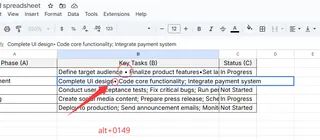
- Tapez votre texte après le symbole •
- Copiez-collez dans d'autres cellules si besoin
Astuce pro : Si vous utilisez Excelmatic (notre outil de tableaux avec IA), vous pouvez configurer des raccourcis clavier personnalisés pour les puces—pas besoin de mémoriser des codes.
Méthode 2 : La fonction CHAR (Pour les amateurs de formules)
Vous voulez des puces qui se mettent à jour automatiquement ? La fonction CHAR est là pour vous :
- Tapez
=CHAR(8226)dans une cellule - Ajoutez votre texte avec
&:=CHAR(8226)&" Acheter du lait" - Étirez la formule vers le bas
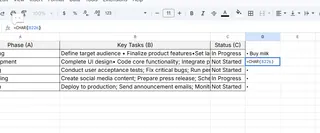
Cette méthode est idéale avec les modèles intelligents d'Excelmatic. Notre IA peut générer automatiquement des listes à puces à partir de vos données—parfait pour les rapports hebdomadaires ou les inventaires.
Méthode 3 : Copier-coller depuis Google Docs (Pour les longues listes)
Quand vous avez toute une liste à transférer :
- Créez votre liste à puces dans Google Docs
- Copiez-la (Ctrl+C)
- Collez dans Google Sheets (Ctrl+V)
Bonus : Les utilisateurs d'Excelmatic peuvent sauter ces étapes—il suffit d'importer votre Doc et notre IA le convertira en tableau formaté automatiquement.
Pourquoi s'arrêter aux puces ?
Ces astuces fonctionnent, mais restent manuelles. Si vous formatez souvent des tableaux, vous adorerez Excelmatic :
- Détecte automatiquement quand vous avez besoin de puces
- Applique un formatage cohérent
- Génère des rapports professionnels en un clic
Essayez Excelmatic gratuitement—votre futur vous remerciera de ne pas avoir à ajouter manuellement des • partout.
Dernière astuce : Ajoutez du visuel
Ne vous limitez pas aux points. Avec la bibliothèque d'icônes d'Excelmatic, utilisez :
✅ Des coches pour les tâches
🛒 Des caddies pour les inventaires
💰 Des dollars pour les budgets
Le meilleur ? Ces éléments restent recherchables et triables dans vos tableaux.
Quelle méthode allez-vous essayer en premier ? Laissez un • en commentaire si ça vous a fait gagner du temps !






